
03 NOTAČNÍ PROGRAMY A MIDI
Přehrávání MIDI souboru je možné také prostřednictvím notačních programů - programů, které slouží k zápisu not a jiných notových značek na počítači. Pomocí těchto programů můžeme MIDI soubory také vytvářet. Ukážeme si to na příkladu. Pro názornost budeme pracovat v programu MuseScore, který je k dispozici zdarma. Pomocí tohoto programu si nejdříve přehrajeme libovolný MIDI soubor a následně si tento soubor upravíme a uložíme ho znova.
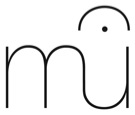
Nejprve si však stáhněte tento soubor a uložte si jej na libovolné místo počítače.
Otevřeme program Musescore.
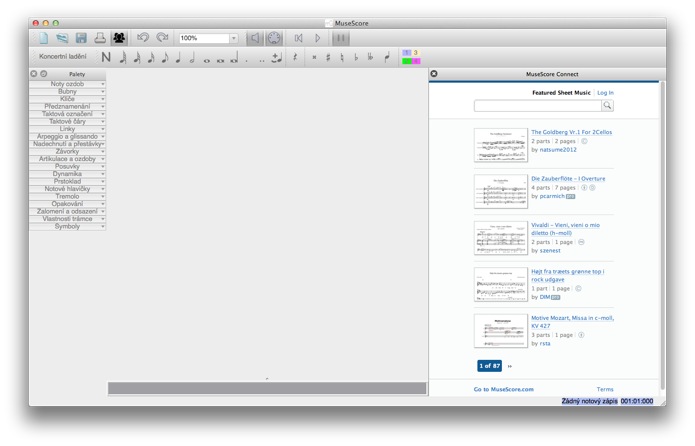
Následně z menu zvolíme příkaz SOUBOR / OTEVŘÍT nebo klávesovou zkratku CTRL+O
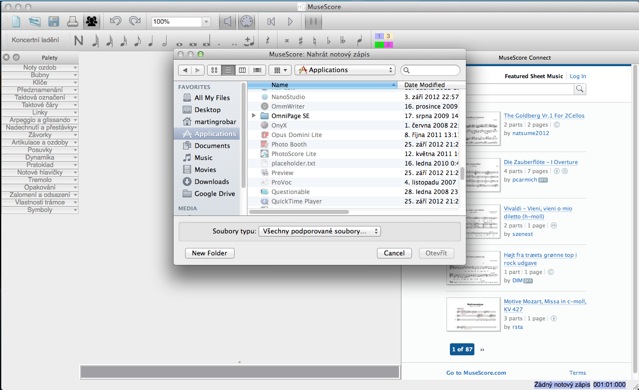
Tímto se otevře okno, ve kterém si najdeme složku s naším souborem “kocka leze dirou.mid”. Klikneme na tlačítko Otevřít a uvidíme následující okno.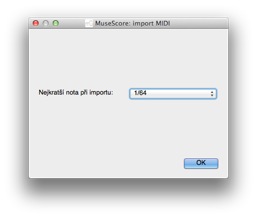
Z rozbalovacího menu menu si prosím zvolte možnost 1/8 a klikněte na tlačítko OK. Tím se ukončí proces otevírání souboru a on se nám otevře do podoby hudebního notového zápisu. Kdo jste hudebníci, můžete tímto si způsobem vytvořit noty pro spoustu skladeb, které naleznete jako MIDI soubory např. na internetu. Pokud notám nerozumíte, není třeba se obávat - provedu vás tím, jak tomuto zápisu rozumět.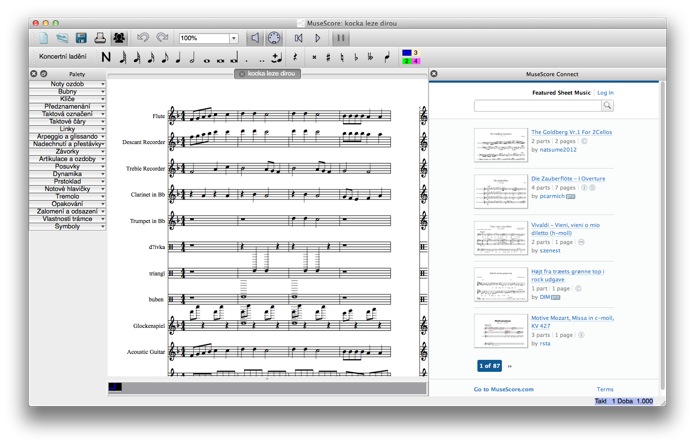
Abychom si tuto otevřenou skladbu přehráli, musíme kliknout na tlačítko Play.
![]()
Když to uděláme, začne se skladba přehrávat a my uvidíme modrou čáru, kerá ukazuje ve kterém místě notového zápisu se nyní vyskytujeme.
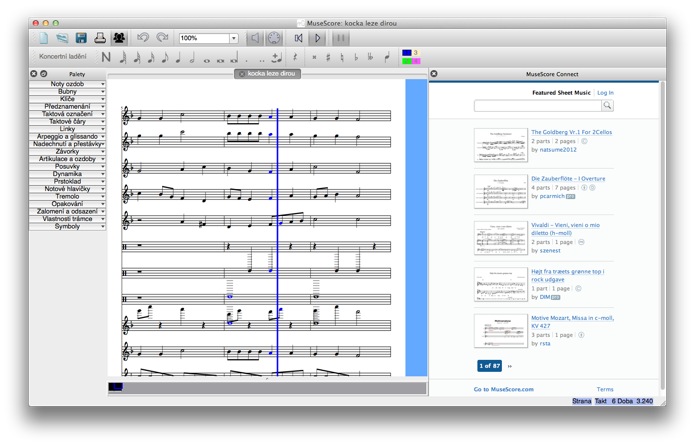
Pro zastavení skladby použijeme znovu tlačítko Play.
Nyní však skladbu pozměníme - je příliž pomalá, tak ji zrychlíme. Z menu zvolíme příkaz POHLED / PŘEHRÁVACÍ PANEL. Otevře se následující okno:
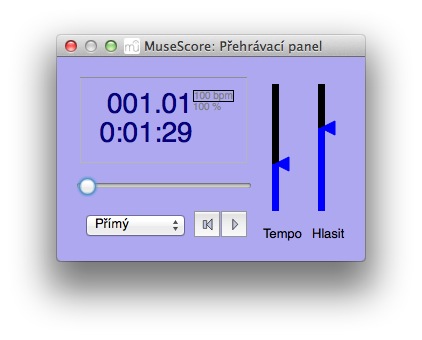
Toto okno souží pro nastavení základních funkcí přehrávání, jako je tempo, hlasitost a umístění začátku přehrávání. My se dnes budeme zaměřovat na nastavení tempa. Posuneme modrým trojůhelníkem u parametru Tempo směrem dolů.
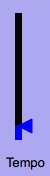
Okno zavřeme a skladbu si přehrajeme znova. Tempo je možné také zvýšit - ponechám na vás, jak se vám bude skladba líbit.
Nakonec se rozhodneme skladbu uložit. Z menu zvolíme příkaz SOUBOR / ULOŽIT JAKO... a otevře se následující okno: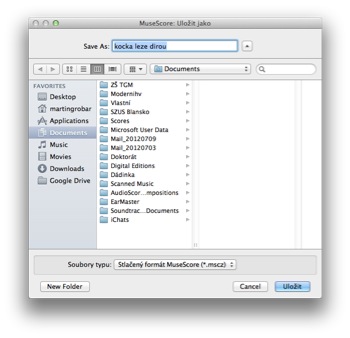
Do horního pole SAVE AS napíšeme “kocka leze dirou 2”, dále vybereme tu samou slozku, do ktere jsme ulozili prvni soubor. Posledním krokem je nastavení parametru SOUBOR TYPU. Z rozbalovacího menu vybereme možnost Běžný soubor MIDI (*.mid) a klikneme na tlačítko OK.
Tímto se soubor uloží a my můžeme prozkoumat pomocí běžných přehrávačů, jestli se oba soubory liší. Porovnejte s druhým souborem.
Prameny obrázků:
Obr. 1.: http://s.musescore.org/about/images/musescore-mu-whitebg-l.png